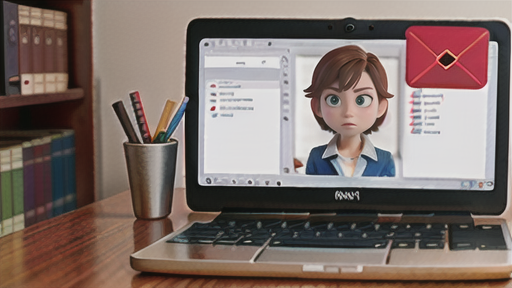メールソフトを使いこなそう

IT初心者
先生、「メーラー」ってよく聞くんですけど、どういう意味ですか?

IT専門家
「メーラー」は、電子メールを送ったり受け取ったりするためのソフトウェアのことだよ。パソコンやスマホでメールを使う時に使うよね。

IT初心者
ああ、あのアプリのことですね! なんで「メーラー」って呼ばれているんですか?

IT専門家
「メーラー」は英語の「mailer」から来ているんだよ。「mail」は郵便、「er」は「〜する人」という意味なので、「メールを送る人」が転じて、メールソフト自体を指すようになったんだよ。
mailerとは。
「メーラー」とは、電子メールソフトのことです。これは、「メールソフト」とも呼ばれます。
メールソフトとは

– メールソフトとはメールソフトとは、電子メールの送受信を行うためのソフトウェアです。手紙を送る際に郵便ポストを使うように、電子メールを送る際にもメールソフトが必要です。インターネットが普及した現代社会において、電子メールは欠かせないコミュニケーションツールの一つとなっています。仕事上のやり取りはもちろん、友人との連絡、オンラインショッピングの確認など、幅広い場面で利用されています。メールソフトは、この電子メールをより便利に、そして安全にやり取りするために開発されました。特定の相手にだけメールを送ったり、複数の相手に一斉にメールを送ったり、ファイルを添付して送ることもできます。また、受信したメールを整理して保管したり、迷惑メールを自動的に振り分けたりする機能も備えています。メールソフトには、パソコンにインストールして使うものと、インターネット上で利用できるウェブメールがあります。ウェブメールは、インターネットに接続できる環境であれば、どこからでも利用できるというメリットがあります。一方、パソコンにインストールして使うメールソフトは、オフラインの状態でもメールの作成や閲覧ができるというメリットがあります。このように、メールソフトは私たちの生活に欠かせないコミュニケーションツールを支える重要な役割を担っています。
| 種類 | 説明 | メリット |
|---|---|---|
| パソコンにインストールして使うメールソフト | オフラインで使用可能 | インターネット環境がなくてもメールの作成や閲覧が可能 |
| ウェブメール | インターネット上で利用可能 | インターネットに接続できる環境であれば、どこからでも利用可能 |
メールソフトの機能

電子メールは、今や私たちの生活に欠かせないコミュニケーションツールの一つとなっています。日々のやり取りの中で、大量のメールを効率的に管理することが求められますが、それを助けてくれるのがメールソフトの持つ多様な機能です。
メールソフトと聞いて、まず思い浮かぶのはメールの送受信機能でしょう。しかし、最近のメールソフトはそれだけにとどまりません。例えば、受信したメールの送信元や内容に基づいて、自動的に指定のフォルダへ振り分けてくれる機能があります。これは、膨大なメールの中から必要な情報を探し出す手間を大幅に減らしてくれる便利な機能です。
また、仕事用、プライベート用など、複数のメールアドレスを使い分けている方も多いのではないでしょうか。最新のメールソフトでは、複数のアカウントを一つにまとめて管理できるため、いちいちアカウントを切り替えることなく、全てのメールをまとめて確認することができます。
さらに、スケジュール管理機能やアドレス帳との連携機能など、メールソフトの機能は多岐にわたります。これらの機能を有効活用することで、単なるメールのやり取りだけでなく、日々の業務効率化や円滑なコミュニケーションを実現することができます。
| 機能 | 説明 |
|---|---|
| メール送受信 | 基本的なメールの送受信機能 |
| 自動振り分け | 送信元や内容に基づき、メールを自動でフォルダ分け |
| 複数アカウント管理 | 複数のメールアドレスをまとめて管理し、確認 |
| スケジュール管理 | スケジュール管理機能との連携 |
| アドレス帳連携 | アドレス帳との連携機能 |
代表的なメールソフト

電子メールを送受信するためのソフトウェアは、今や私たちの生活に欠かせないコミュニケーションツールとなっています。数多くのメールソフトが存在しますが、その中でも特に広く利用されている代表的なものをいくつかご紹介します。
まず、マイクロソフト社が提供する「Outlook」は、多くの企業で採用されている定番のメールソフトです。高い信頼性と、スケジュール管理やアドレス帳などの豊富な機能が魅力です。
また、アップル社が提供する「Mail」も、Macユーザーを中心に人気を集めています。シンプルな操作性と美しいデザインが特徴で、初心者でも直感的に利用できます。
これらのソフトはパソコンにインストールして利用するタイプですが、近年ではインターネットに接続できる環境であれば、どこからでも利用できるウェブブラウザ上で動作する「Webメール」も普及しています。
代表的なWebメールとしては、Google社が提供する「Gmail」や、ヤフー株式会社が提供する「Yahoo!メール」などが挙げられます。これらのサービスは、ソフトウェアのインストールが不要で、無料で利用できるというメリットがあります。
このように、メールソフトには様々な種類があります。それぞれの機能や特徴を理解し、自分に合ったものを選ぶことが重要です。
| 種類 | ソフトウェア名 | 提供元 | 特徴 |
|---|---|---|---|
| インストール型 | Outlook | マイクロソフト | 高い信頼性、豊富な機能 |
| インストール型 | アップル | シンプルな操作性、美しいデザイン | |
| Webメール | Gmail | インストール不要、無料 | |
| Webメール | Yahoo!メール | ヤフー株式会社 | インストール不要、無料 |
自分に合ったメールソフト選び

日々の生活に欠かせない連絡手段の一つである電子メール。そのやり取りを支えるメールソフトは、様々な種類が存在し、どれを選べば良いか迷ってしまう方も多いのではないでしょうか。最適なメールソフトを選ぶためには、自身の利用シーンや目的に合った機能や特徴を備えているかどうかを検討する必要があります。
例えば、仕事でメールを使う機会が多いビジネスパーソンであれば、高いセキュリティレベルで重要な情報を守ってくれるメールソフトを選ぶことが最優先事項となります。情報漏洩のリスクを減らし、安心してビジネスを進めるために、セキュリティ対策は欠かせません。
一方、外出中にスマートフォンやタブレットでメールを確認することが多いという方には、それらの端末専用のアプリが用意されているメールソフトが便利です。場所を選ばずにメールの送受信ができ、スムーズなコミュニケーションを実現できます。
このように、メールソフトを選ぶ際には、自分の使い方に最適な機能や特徴を持つソフトを選ぶように心がけましょう。
| 利用シーン | 重視する機能・特徴 | 具体例 |
|---|---|---|
| ビジネスパーソン | 高いセキュリティレベル 情報漏洩対策 |
– |
| 外出中にスマホ・タブレットを使う | 専用アプリの提供 | – |
メールソフトのセキュリティ対策

昨今では、仕事やプライベートで電子メールを利用する機会がますます増えています。その一方で、電子メールを介したウイルス感染やフィッシング詐欺といったセキュリティの脅威も増加の一途を辿っています。安全に電子メールを利用するためには、メールソフトの設定を見直したり、セキュリティソフトを導入したりするなど、適切なセキュリティ対策を講じることが大変重要です。
まず、メールソフトの設定を見直すことは基本的なセキュリティ対策と言えます。迷惑メールフィルタを有効にすることで、不審なメールが受信トレイに届く可能性を低減できます。また、メールソフトによっては、送信元のなりすましを防ぐ機能や、暗号化通信によってメールの内容を保護する機能が提供されている場合があります。これらの機能を有効にすることで、セキュリティレベルをさらに向上させることができます。
さらに、ウイルス対策ソフトやセキュリティ対策ソフトを導入することも効果的です。これらのソフトは、メールに添付されたファイルや、メール本文中のURLに潜むウイルスを検知し、パソコンへの感染を未전에防ぎます。最新のウイルス定義ファイルを常に適用しておくことで、新たな脅威にも対応できるよう備えておくことが肝要です。
しかしながら、セキュリティ対策ソフトを導入したからといって、完全に安全が保障されるわけではありません。日頃から利用者自身がセキュリティ意識を高め、適切な行動をとることも大切です。心当たりのない送信者からのメールや、不審な内容のメールは開かずに削除しましょう。また、メールに添付されたファイルを開く際は、送信元が信頼できる相手かどうか、ファイルの種類に問題がないかどうかを事前に確認することが重要です。
| 対策 | 内容 |
|---|---|
| メールソフトの設定見直し | 迷惑メールフィルタの有効化 送信元のなりすましを防ぐ機能 暗号化通信によるメール内容の保護 |
| セキュリティソフト導入 | ウイルス対策ソフト セキュリティ対策ソフト 最新ウイルス定義ファイルの適用 |
| 利用者自身のセキュリティ意識向上 | 不審なメールを開封しない 添付ファイルを開く前に送信元とファイルの種類を確認 |